Главное меню
Вы здесь
Кастомизация кнопок телефона cisco или работа с Phone Button Templates и Softkey Templates
Телефоны Cisco, в зависимости от модели снабжены дополнительными физическими кнопками, на которые можно повесить различные функции, например дополнительные линии, Speed Dial, Callback, Call Pickup и т.д.
Также управление телефоном осуществляется через Sofkeys или кнопками на экране. Их наличием или отсутствием, взаимным расположением также можно управлять.
Рассмотрим управление кнопками на примере телефона Cisco CP-6961
Для облегчения работы, кастомизация функций кнопок происходит на уровне шаблона (teamplate), затем шаблон можно привязать к конкретному телефону. Таким образом мы можем один и тот же шаблон привязать к нескольким телефонам.
Мы можем создать столько шаблонов сколько пожелаем, но только один шаблон может быть привязан к физическому телефону.
Phone Button Templates
По умолчанию для Cisco CP-6961 будет создан только Standard 6961 SCCP, который позволяет лишь размещение на кнопках дополнительного DN.
Настроим 6961 под нужды секретаря: добавим на все 11 кнопок функцию BLF SD.
SD - Speed Dial функция набора номера при нажатии программируемой кнопки.
BLF SD - Busy Lamp Field Speed Dial то же что и SD, но с возможностью контролировать занятость удаленного номера.
Device -> Device Settings -> Phone button Templates
Находим шаблон Standard 6961 SCCP, и создаем его копию нажатием кнопки "copy"
Дадим новому шаблону имя 1DN_11BLFSD_6961 SCCP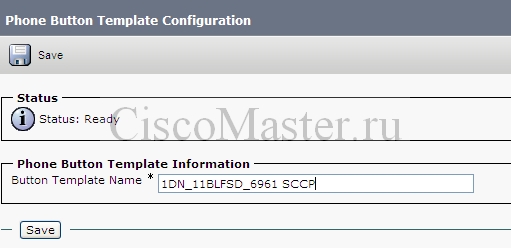
После нажатия кнопки Save у нас появится возможность выбрать функции для каждой кнопки аппарата: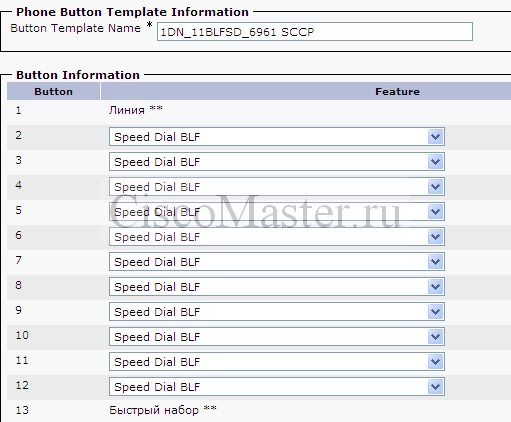
После создания шаблона, привязываем шаблон к физическому устройству:
Device -> Phone
В свойствах телефона в разделе Phone Button Template выбираем только что созданный нами шаблон, затем выполняем save/apply
Теперь мы можем вешать на эти кнопки нужные нам номера. Причем в случае если DN принадлежит к нашему CUCM, кнопка будет отслеживать его занятость.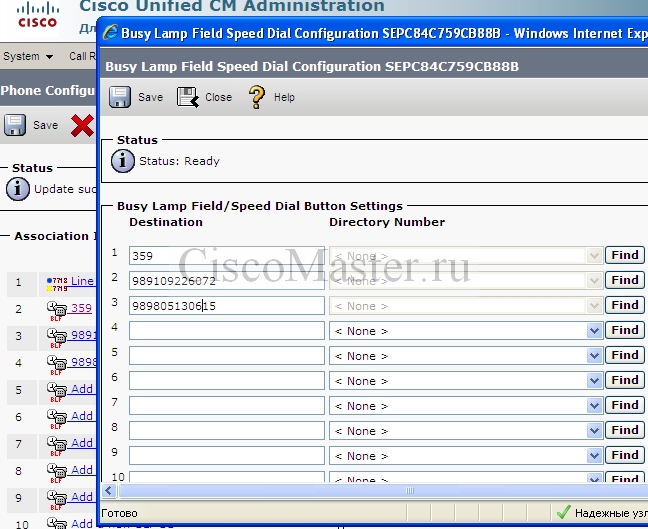
Касательно BLF SD нужно иметь в виду, что для её работы нужно чтобы в свойствах телефона-подписчика для выставленного SUBSCRIBE Calling Search Space была доступна Partition целевого номера DN. Если лампа не зажигается , ковырять нужно здесь.
Softkey Templates
Как уже было сказано, Softkey - это кнопки на экране телефона.
Для управления отображением этих кнопок используется Softkey Template, с помощью которого можно задать наличие или отсутствие кнопок, а также их взаимное расположение.
В отличие от физических кнопок, Softkey Templates могут подходить ко всем моделям телефонов.
В CUCM есть дефолтные или Standard Softkey Templates, но мы всегда можем создать и свои шаблоны.
Standard Softkey Templates включают следующие шаблоны:
•Standard User
•Standard Feature
•Standard Assistant
•Standard Protected Phone
•Standard Shared Mode Manager
•Standard Manager
Настройки все интуитивно понятны, отметим лишь доступ к опциям:
- Device -> Device Settings -> Softkey Template Открываем softkey template, либо создаем новый
- Вверху-справа, в Related Links выбираем Configure Softkey Layout и нажимаем Go
- Готовый шаблон вешается на каждый телефон индивидуально, в его свойствах, раздел Softkey Template


















Комментарии
А как можно скопировать Phone
А как можно скопировать Phone Button Templates на разные телефоны... или придется у каждого аппарата забивать вручную?
Телефоны одной и той же
Телефоны одной и той же модели могут использовать один и тот же Phone Button Template.
Но сами speed dials забивать нужно для каждого отдельно
Непонятно как в шаблоне
Непонятно как в шаблоне произвольно добавить или удалить кнопки (там где "Button Information")?
Подскажите разницу между Dest
Подскажите разницу между Dest и DN. Просто сейчас настраивал в DN не все номера выпадают остановился на 1913, хотя есть и дальше. Когда заполняем dest поле dn уже не доступно.
Добавить комментарий